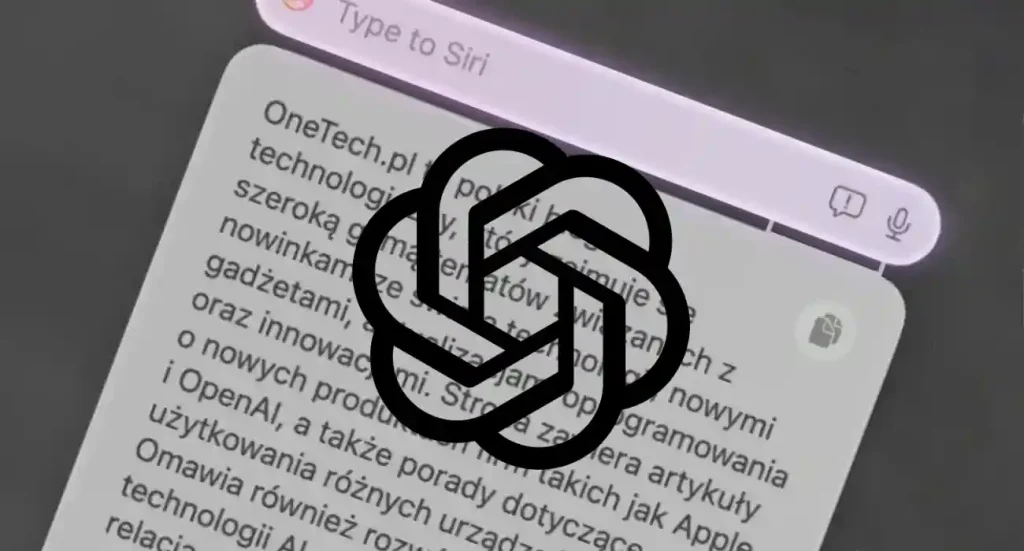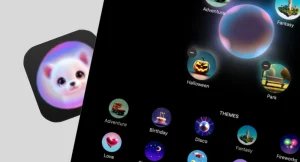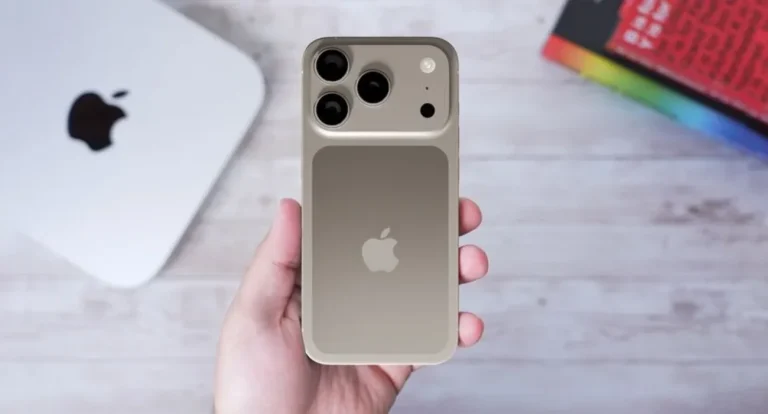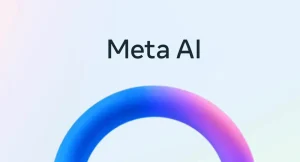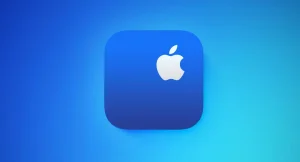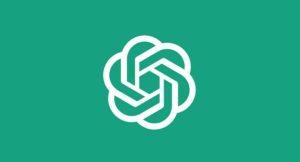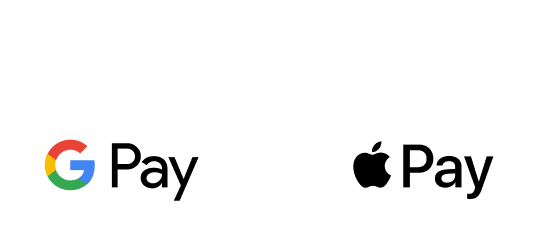Apple, wraz z systemem macOS Sequoia 15.2, udostępniło funkcję integracji ChatGPT z Siri oraz aplikacją Image Playground.
To znacznie rozszerza możliwości użytkowników komputerów Mac, którzy mogą korzystać z zaawansowanych narzędzi sztucznej inteligencji w codziennej pracy. Jak skonfigurować te funkcje i używać ich w języku polskim? Odpowiedź poniżej.
Kompatybilność urządzeń z ChatGPT

ChatGPT działa wyłącznie na komputerach Mac wyposażonych w procesory Apple z serii M (M1, M2, M3 i nowsze). Jeśli nie wiesz, jaki procesor ma Twój komputer, możesz to sprawdzić w kilku prostych krokach:
- Kliknij ikonę jabłka w lewym górnym rogu ekranu.
- Wybierz opcję Informacje o tym Macu.
- Sprawdź w sekcji „Procesor”, czy masz czip Apple. Jeśli Twój komputer korzysta z układu Intel, niestety nie będziesz mógł aktywować ChatGPT.
Jak zaktualizować system do macOS Sequoia 15.2?
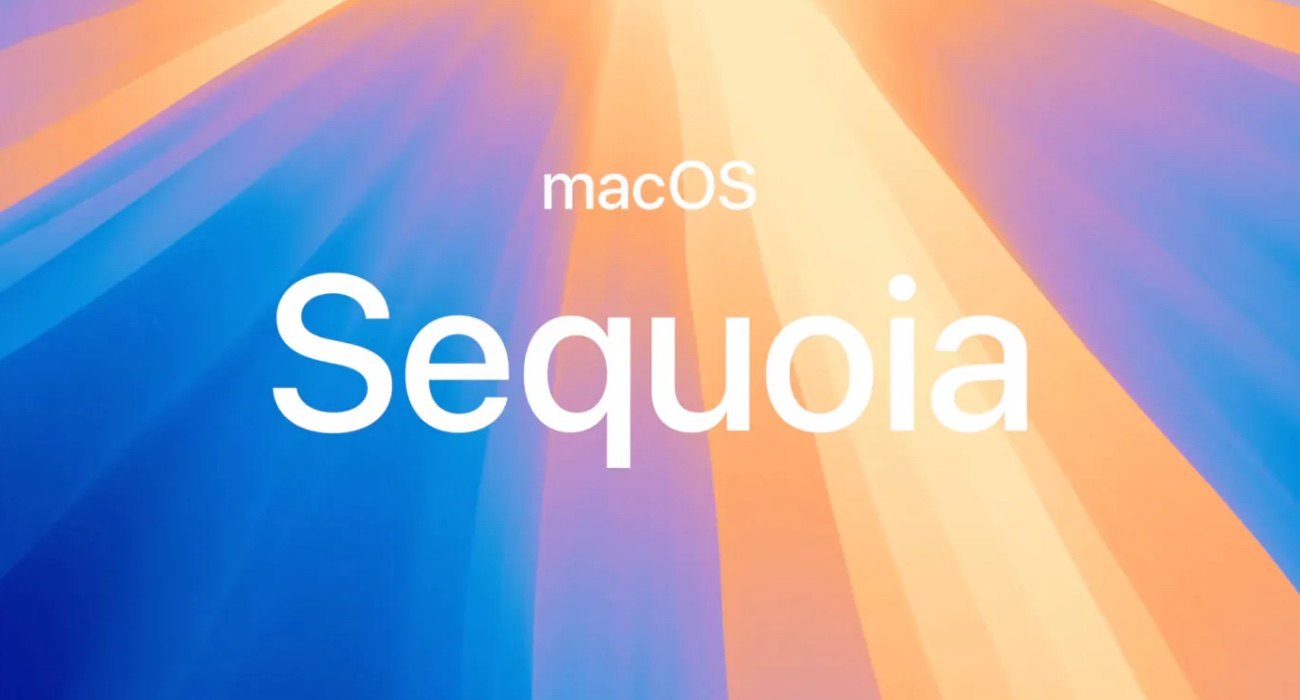
Aby skorzystać z nowych funkcji, konieczne jest posiadanie systemu macOS Sequoia 15.2 lub nowszego. Aktualizacja jest prosta i szybka:
- Otwórz Preferencje systemowe.
- Przejdź do sekcji Ogólne i wybierz Aktualizacja oprogramowania.
- Zainstaluj dostępne uaktualnienia systemu.
Po zakończeniu instalacji komputer będzie gotowy do skonfigurowania funkcji Apple Intelligence.
Zmiana języka systemu na angielski
Aby móc w pełni korzystać z ChatGPT, należy upewnić się, że język systemu ustawiony jest na angielski. Jeśli tego nie zrobić funkcja nie będzie dostępna. Aby zmienić język, postępuj według poniższych kroków:
- Otwórz Preferencje systemowe.
- Wybierz zakładkę Ogólne, a następnie przejdź do sekcji Język i region.
- Kliknij ikonę „+”, dodaj „Angielski” i ustaw go jako domyślny język systemu, przesuwając go na górę listy.
- Zrestartuj komputer, aby zastosować zmiany.
Aktywacja Apple Intelligence i Siri

Po zaktualizowaniu systemu i ustawieniu odpowiedniego języka możesz przejść do aktywacji funkcji Apple Intelligence oraz Siri:
- W Preferencjach systemowych wybierz sekcję Apple Intelligence i Siri.
- W menu „Język” ustaw angielski jako domyślny.
- Wybierz głos Siri w języku angielskim i pobierz odpowiedni pakiet, jeśli jest to konieczne.
- Kliknij „Apple Intelligence” i poczekaj na pobranie niezbędnych plików.
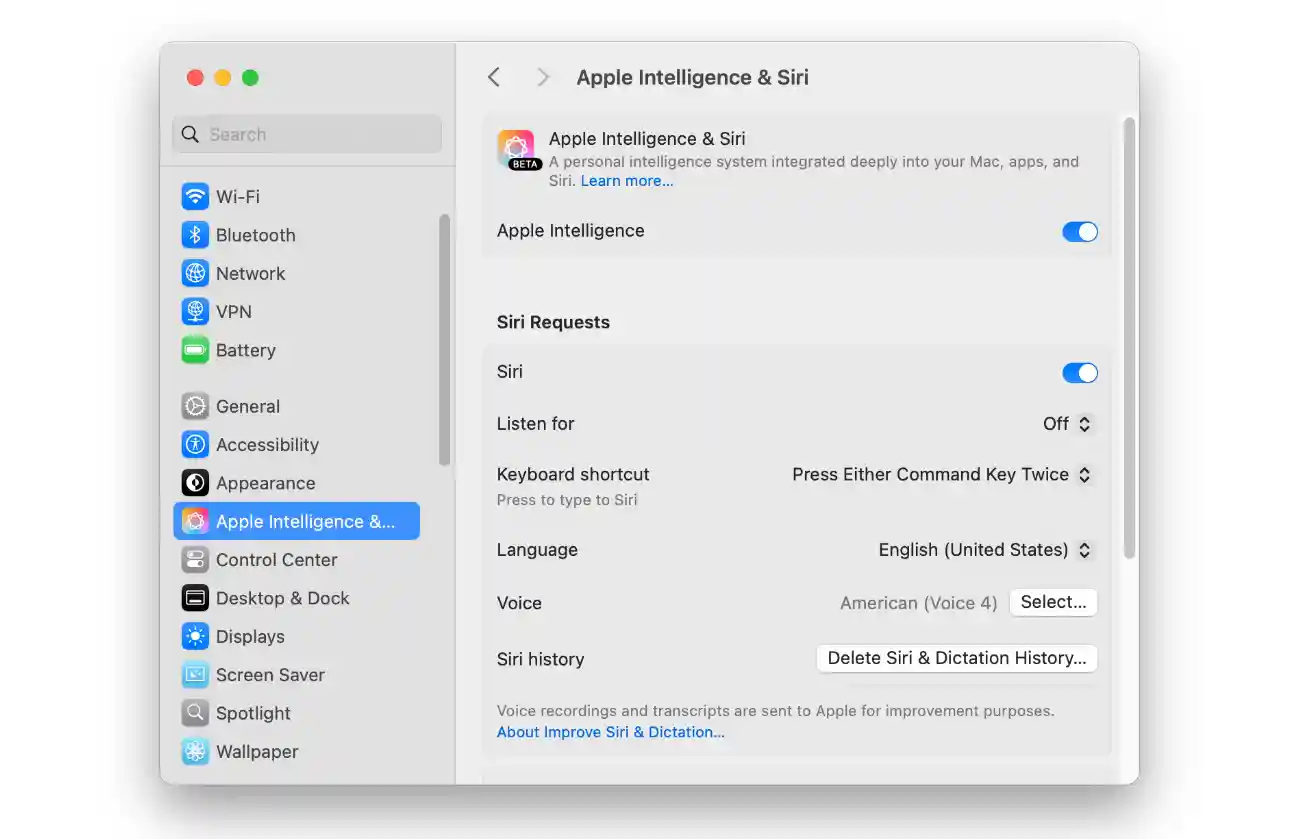
Po zakończeniu konfiguracji w tej samej sekcji pojawi się opcja aktywacji ChatGPT.
Jak skonfigurować ChatGPT?

Aby rozpocząć korzystanie z ChatGPT, musisz aktywować go w ustawieniach Apple Intelligence. Wykonaj poniższe kroki:
- W sekcji Apple Intelligence i Siri znajdź opcję „ChatGPT” i włącz ją.
- Zaloguj się na swoje konto ChatGPT. Możesz skorzystać z szybkiego logowania przez Google.
- Po zalogowaniu ChatGPT będzie dostępny do użytku w Siri i innych kompatybilnych aplikacjach.
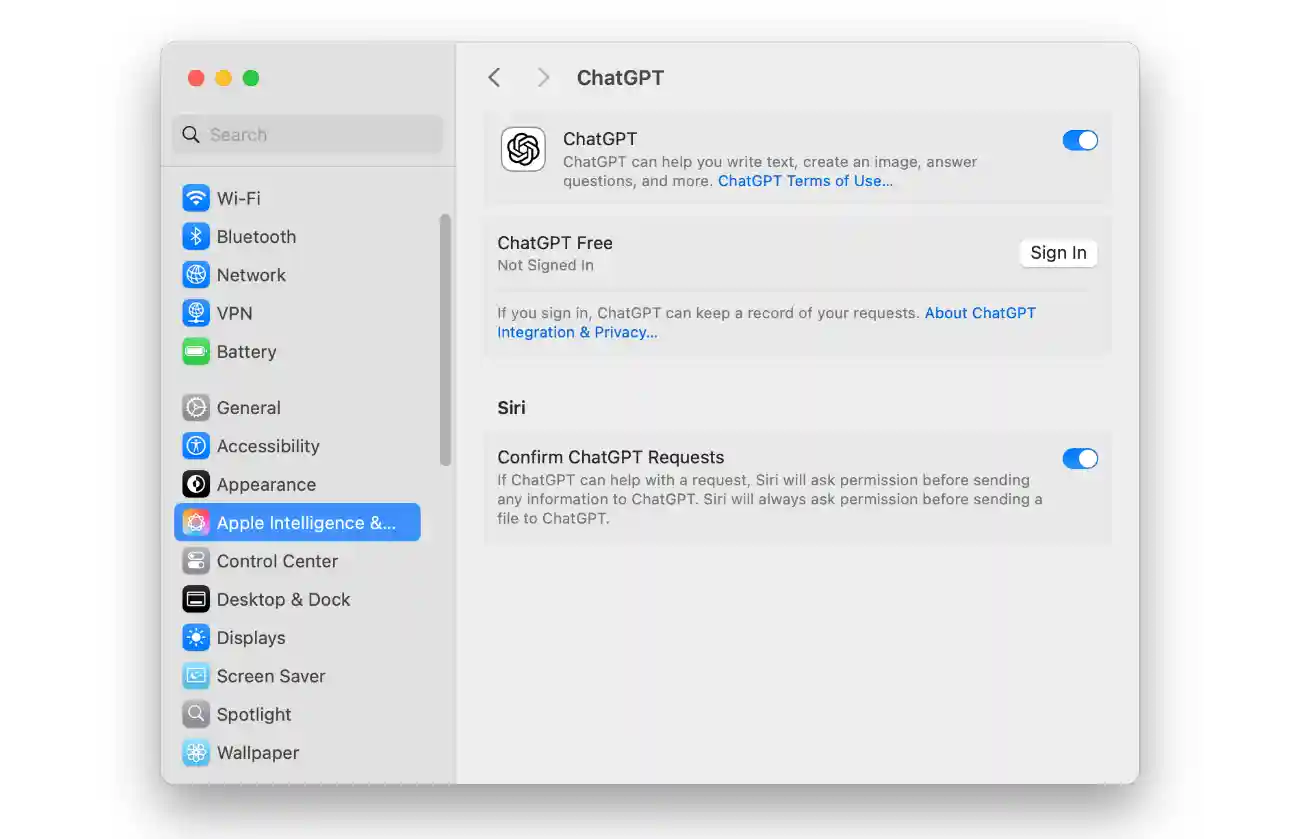
Po aktywowaniu ChatGPT możesz korzystać z tej funkcji za pomocą Siri. Wystarczy, że rozpoczniesz swoje polecenie od frazy „Wyszukaj w ChatGPT”, „Napisz w ChatGPT” itp.
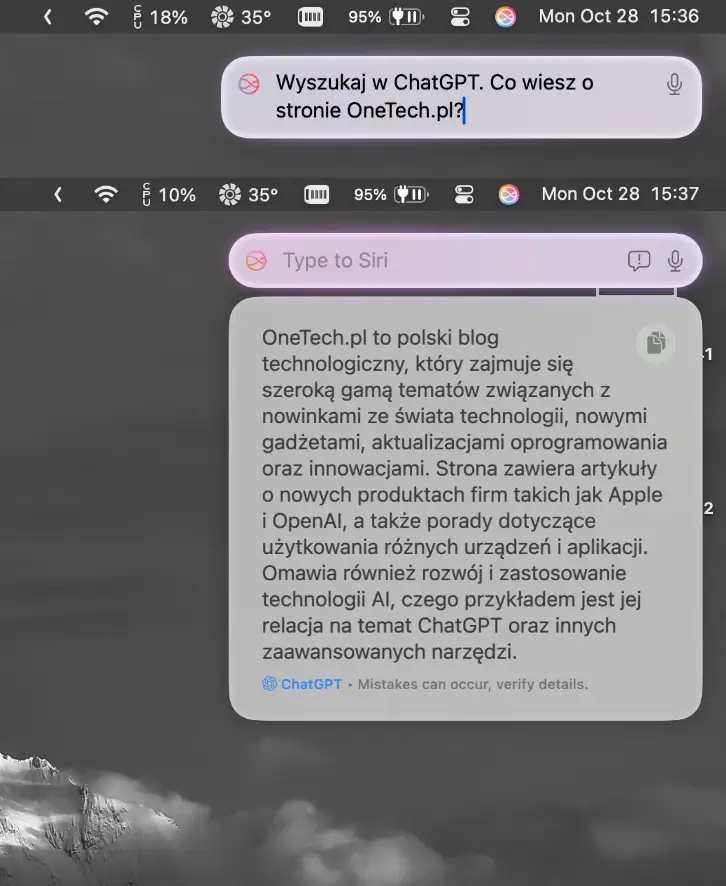
Jeśli chcesz generować obrazy, użyj komendy „Utwórz grafikę w ChatGPT” i podaj szczegóły swojej prośby. Funkcjonalność ta jest dostępna bez konieczności zmiany dodatkowych ustawień.
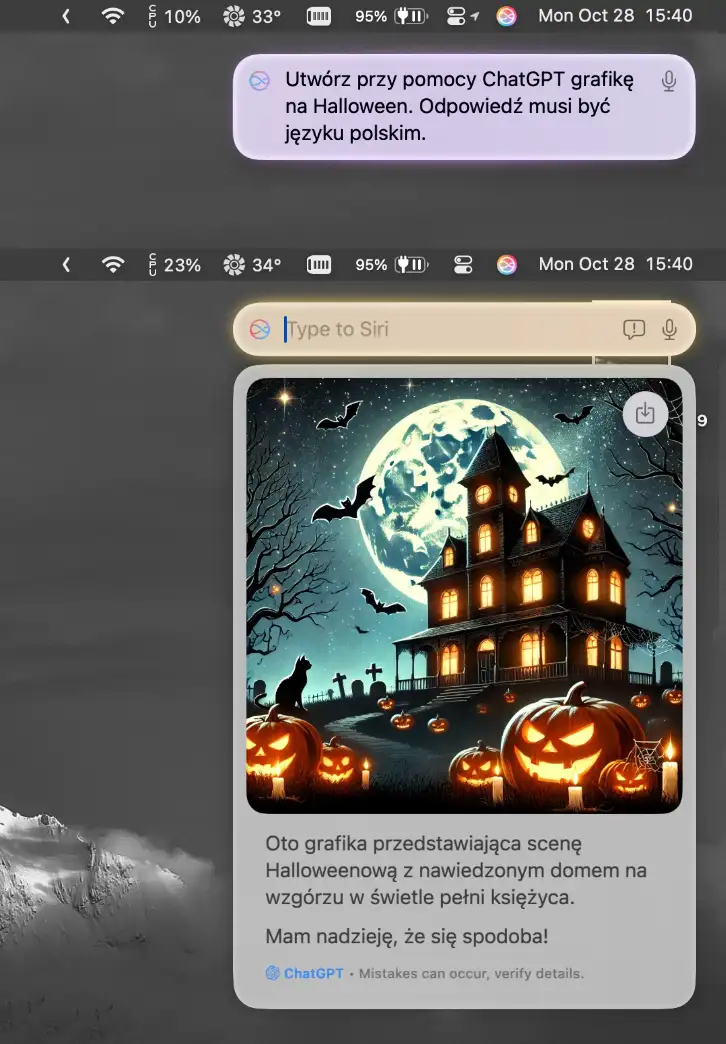
Jeśli odpowiedzi będą w języku angielskim wystarczy napisać, aby czas pisał do nas po polsku.
Jak widzicie integracja ChatGPT z macOS Sequoia 15.2 otwiera nowe możliwości pracy z komputerami Mac. Dzięki możliwości korzystania z języka polskiego oraz intuicyjnej obsłudze przez Siri, codzienne zadania stają się jeszcze bardziej efektywne.
Warto skorzystać z nowych funkcji i wypróbować je w swojej codziennej pracy.